PowerPoint 2010动态展现内容信息
在日常的办公操作当中,当我们需要为公司产品制作宣传片时,可以通过使用PowerPoint 2010来快速制作。通过PowerPoint制作出来的动态宣传片中,每一个对象都有比较丰富的动画效果,比普通宣传片更具有吸引力。
要想在幻灯片中为某图片设置动画效果,只需选中该图片,切换到动画选项卡,在动画选项组中为该图片轻松设置动画效果,还可以单击其他按钮,打开动画库,在其中自由选择动画效果。

为该图片设置动画效果后,还可以通过效果选项更改其效果,在默认情况下是从底部自动飞入的,可以改成其他的方向。只需将鼠标移动到相应选项上,在幻灯片当中就可以实时预览到相应效果。
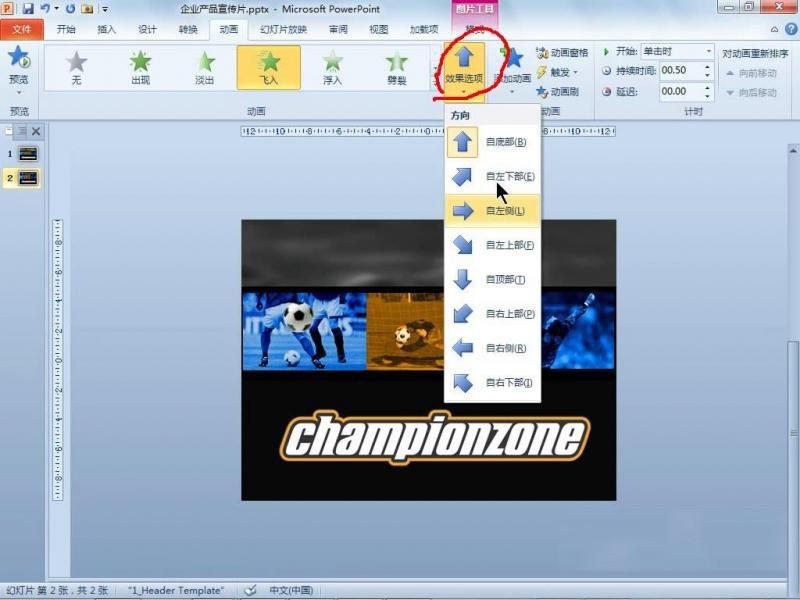
还可以继续为该图片添加其他效果。只需在高级动画选项组中单击添加动画按钮,在随机打开的下拉列表当中可以继续去添加其他效果,同样将鼠标移动到某一个选项上就可以在幻灯片中实时预览到相应效果。可以为其添加一种动作路径。

电脑教程
用户还可以自定义路径,这样就可以在幻灯片当中自己随意绘制路径。路径绘制完之后直接双击鼠标就可以预览该效果。如果对该路径不满意的话,可以鼠标右键单击来执行编辑顶点来修改该路径。路径修改完之后可以通过单击预览选项组中的预览按钮来预览效果。

除此之外,用户还可以通过动画窗格来管理所有的动画效果。单击动画窗格按钮,在随机打开的对话框中就可以看到我们当前所设置好的动画。如果我们不再需要某些效果,就可以选择它按DELETE键将其删除。一般默认情况下我们所设置的所有效果默认单击时才会播放,可以通过计时选项组来修改,同时用户还可以更改持续时间和延迟时间来达到想要的效果。

赞 (0)
